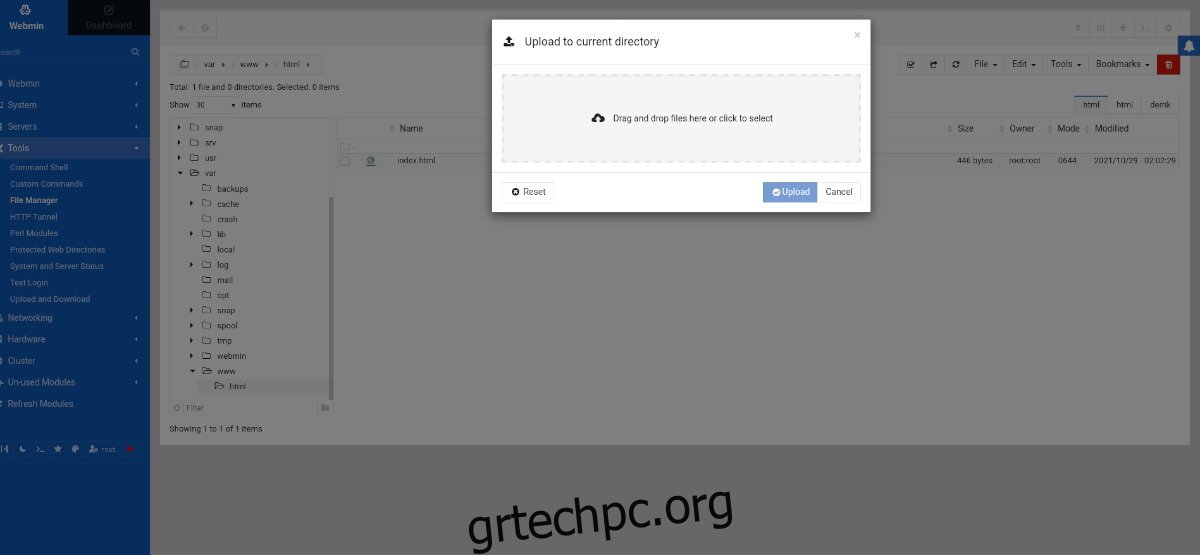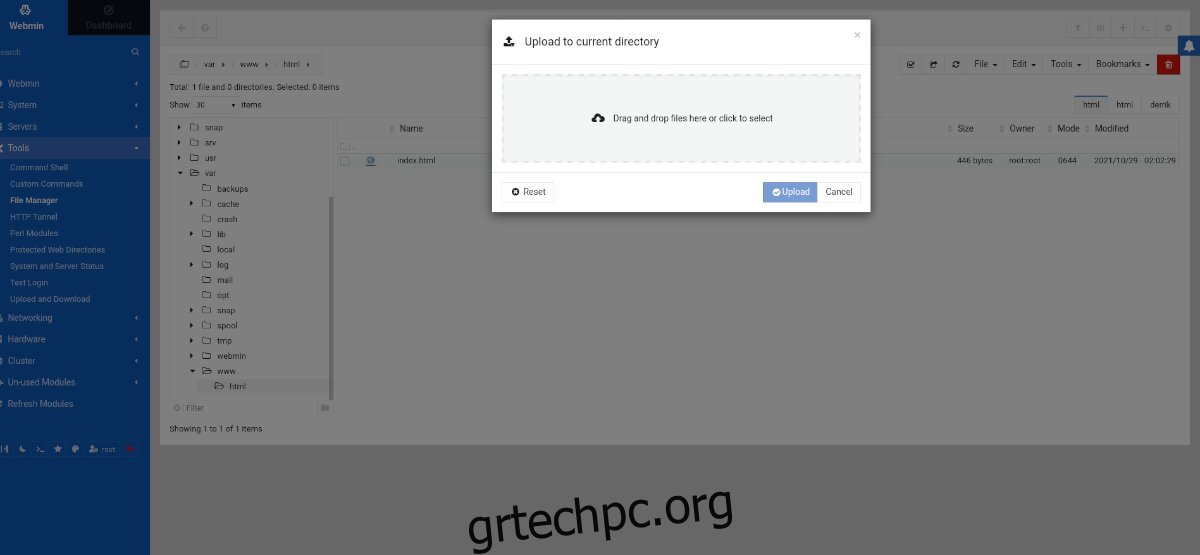Το Apache είναι ένα εξαιρετικό εργαλείο διακομιστή ιστού που λειτουργεί στο Ubuntu. Ωστόσο, δεν είναι και το πιο εύκολο στη ρύθμιση. Ευτυχώς, εάν χρησιμοποιείτε το Webmin στο σύστημα διακομιστή σας Ubuntu, μπορείτε να το ρυθμίσετε πολύ εύκολα απευθείας στο Webmin UI.
Αυτός ο οδηγός θα σας δείξει πώς μπορείτε να ρυθμίσετε έναν διακομιστή ιστού Apache στον διακομιστή Ubuntu με το Webmin. Θα σας δείξουμε επίσης πώς μπορείτε να το διαχειριστείτε με τη διεπαφή διεπαφής ιστού Webmin.
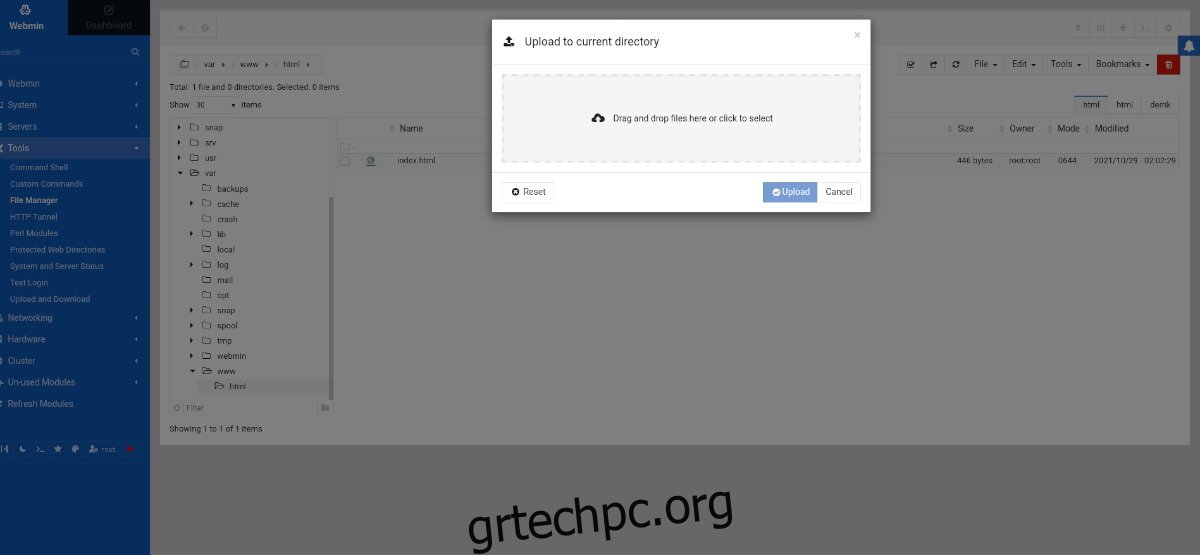
Πίνακας περιεχομένων
Εγκατάσταση του Webmin στον διακομιστή Ubuntu
Για να χρησιμοποιήσετε την ενσωματωμένη λειτουργική μονάδα διακομιστή Apache στο Webmin, θα πρέπει πρώτα να διαμορφώσετε τη διεπαφή διεπαφής ιστού Webmin. Ωστόσο, η ρύθμιση του Webmin δεν είναι πολύ δύσκολη. Για να το εγκαταστήσετε, ξεκινήστε ένα παράθυρο τερματικού, SSH στον διακομιστή Ubuntu (ή καθίστε σε αυτόν φυσικά) και αποκτήστε πρόσβαση στη γραμμή εντολών.
Αφού αποκτήσετε πρόσβαση στη γραμμή εντολών του Ubuntu Server, κάντε τα εξής για να θέσετε σε λειτουργία τη διεπαφή ιστού Webmin.
wget http://prdownloads.sourceforge.net/webadmin/webmin_1.981_all.deb
sudo apt install ./webmin_1.981_all.deb
Εάν χρειάζεστε περισσότερη καθοδήγηση για τη ρύθμιση του Webmin στον διακομιστή σας Ubuntu, ανατρέξτε στον οδηγό μας σχετικά με τον τρόπο ρύθμισης του Webmin στον διακομιστή Ubuntu.
Ρύθμιση του κωδικού πρόσβασης root
Εάν θέλετε να χρησιμοποιήσετε τη διεπαφή ιστού Webmin στον διακομιστή σας Ubuntu, θα πρέπει να έχετε πρόσβαση στον κωδικό πρόσβασης root και στον λογαριασμό root. Το Ubuntu κλειδώνει τον κωδικό πρόσβασης root από προεπιλογή για λόγους ασφαλείας.
Για να ορίσετε τον κωδικό πρόσβασης root, πρώτα, συνδεθείτε στο root χρησιμοποιώντας την εντολή sudo -s.
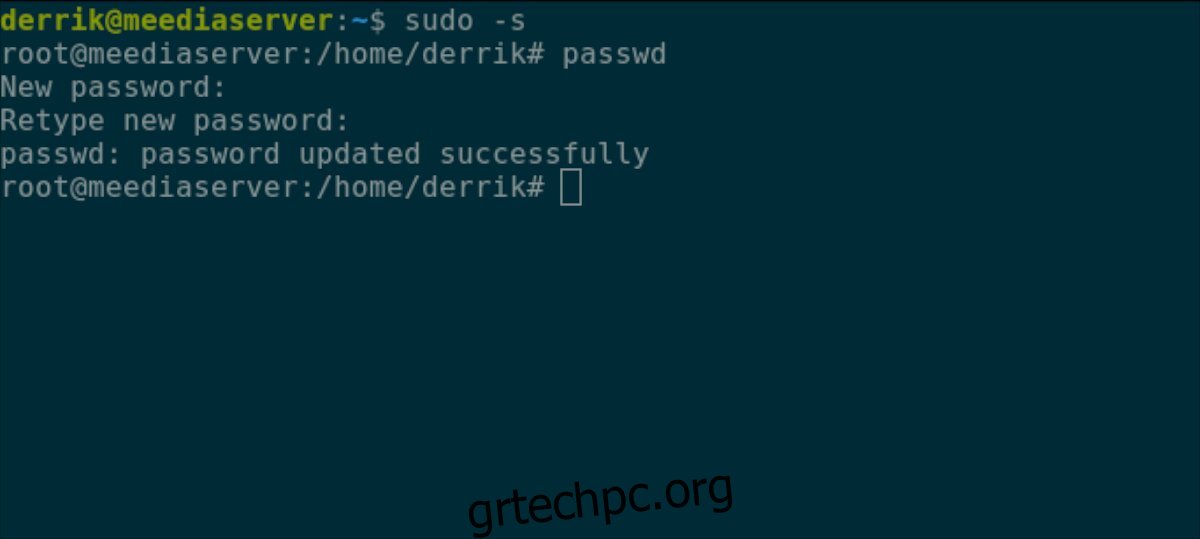
sudo -s
Μόλις αποκτήσετε πρόσβαση root, μπορείτε να ορίσετε τον κωδικό πρόσβασης. Χρησιμοποιώντας την εντολή passwd, πείτε στο Ubuntu ότι θέλετε να ορίσετε τον κωδικό πρόσβασης root. Βεβαιωθείτε ότι ο κωδικός πρόσβασης root είναι αξιομνημόνευτος και ασφαλής.
Σημείωση: εάν χρειάζεστε βοήθεια για τη δημιουργία ενός ασφαλούς κωδικού πρόσβασης, κάντε κλικ εδώ.
passwd
Με τη διαμόρφωση του λογαριασμού root, θα μπορείτε να συνδεθείτε στη διεπαφή ιστού Webmin. Για πρόσβαση στη διεπαφή ιστού Webmin στον διακομιστή Ubuntu, ανοίξτε μια νέα καρτέλα προγράμματος περιήγησης. Στη συνέχεια, μεταβείτε στη διεύθυνση URL που αναφέρεται παρακάτω.
http://YOUR_UBUNTU_SERVER_IP_ADDRESS_OR_HOSTNAME:10000
Σημειώστε ότι πρέπει να βάλετε “root” στο πλαίσιο ονόματος χρήστη για τη σύνδεση στο Webmin και τον κωδικό πρόσβασης που δημιουργήθηκε πρόσφατα στο πλαίσιο κωδικού πρόσβασης για να συνδεθείτε.
Εγκατάσταση πακέτων διακομιστή ιστού Apache στον διακομιστή Ubuntu
Για να ρυθμίσετε το Apache στον διακομιστή Ubuntu με το Webmin, ακολουθήστε τις παρακάτω οδηγίες βήμα προς βήμα.
Βήμα 1: Κάντε κλικ στο μενού στην αριστερή πλευρά για να αποκαλύψετε τις επιλογές του. Στη συνέχεια, βρείτε την ενότητα “Webmin” δίπλα στο “Πίνακας ελέγχου”, βρείτε το κουμπί “Μη χρησιμοποιούμενες μονάδες” και κάντε κλικ σε αυτό.
Βήμα 2: Μέσα στην ενότητα “Un-used Modules”, εντοπίστε το κουμπί “Apache Webserver” και επιλέξτε το για να αποκτήσετε πρόσβαση στην ενότητα “Apache Webserver module”.
Βήμα 3: Στην περιοχή λειτουργικής μονάδας Webmin Apache Webserver, θα δείτε ένα μήνυμα. Αυτό το μήνυμα δηλώνει, «Ο εκτελέσιμος διακομιστής Apache /usr/sbin/apache2 δεν υπάρχει. Εάν έχετε εγκατεστημένο το Apache, προσαρμόστε τη διαμόρφωση της μονάδας για να χρησιμοποιήσετε τη σωστή διαδρομή.”
Βρείτε το πράσινο κουμπί “Εγκατάσταση τώρα” για να ξεκινήσετε τη διαδικασία εγκατάστασης στο σύστημα διακομιστή σας Ubuntu.
Βήμα 4: Όταν επιλεγεί το πράσινο κουμπί “Εγκατάσταση τώρα”, θα γίνει μπλε κουμπί “Εγκατάσταση τώρα”. Επιλέξτε αυτό το κουμπί για να εγκαταστήσετε όλα τα πακέτα που απαιτούνται για τη χρήση του Apache στον διακομιστή Ubuntu.
Διαμόρφωση του διακομιστή ιστού Apache στο Webmin
Αν και οι προεπιλεγμένες ρυθμίσεις για τον διακομιστή ιστού Apache είναι επαρκείς, ίσως θέλετε να αλλάξετε ορισμένες ρυθμίσεις διαμόρφωσης. Δείτε πώς να το κάνετε αυτό.
Βήμα 1: Βρείτε την πλαϊνή γραμμή Webmin και κάντε κλικ πάνω της με το ποντίκι. Στη συνέχεια, βρείτε την ενότητα “Διακομιστές” και κάντε κλικ σε αυτήν με το ποντίκι.
Βήμα 2: Μέσα στην περιοχή “Διακομιστές”, κάντε κλικ στην επιλογή “Apache Webserver”. Αυτή η επιλογή θα σας μεταφέρει στην περιοχή διαμόρφωσης του διακομιστή Web Apache.
Βήμα 3: Βρείτε τη ρύθμιση που θέλετε να αλλάξετε στον διακομιστή Web Apache. Οι επιλογές περιλαμβάνουν «Διαδικασίες και όρια», «Δικτύωση και διευθύνσεις», «Τύποι MIME», Διάφορα», «Αρχεία επιλογών ανά κατάλογο» κ.λπ.
Προσθήκη αρχείων στον διακομιστή ιστού Apache
Τώρα που έχετε τον διακομιστή Apache σας σε λειτουργία, ήρθε η ώρα να προσθέσετε μερικά αρχεία HTML σε αυτόν. Δείτε πώς μπορείτε να το κάνετε με το Webmin.
Βήμα 1: Κάντε κλικ στην αριστερή πλαϊνή γραμμή στο Webmin. Στη συνέχεια, επιλέξτε την επιλογή μενού “Εργαλεία” με το ποντίκι.
Βήμα 2: Μέσα στην περιοχή “Εργαλεία”, βρείτε την επιλογή “Διαχείριση αρχείων” και κάντε κλικ σε αυτήν για να ανοίξετε την εφαρμογή διαχείρισης αρχείων Webmin.
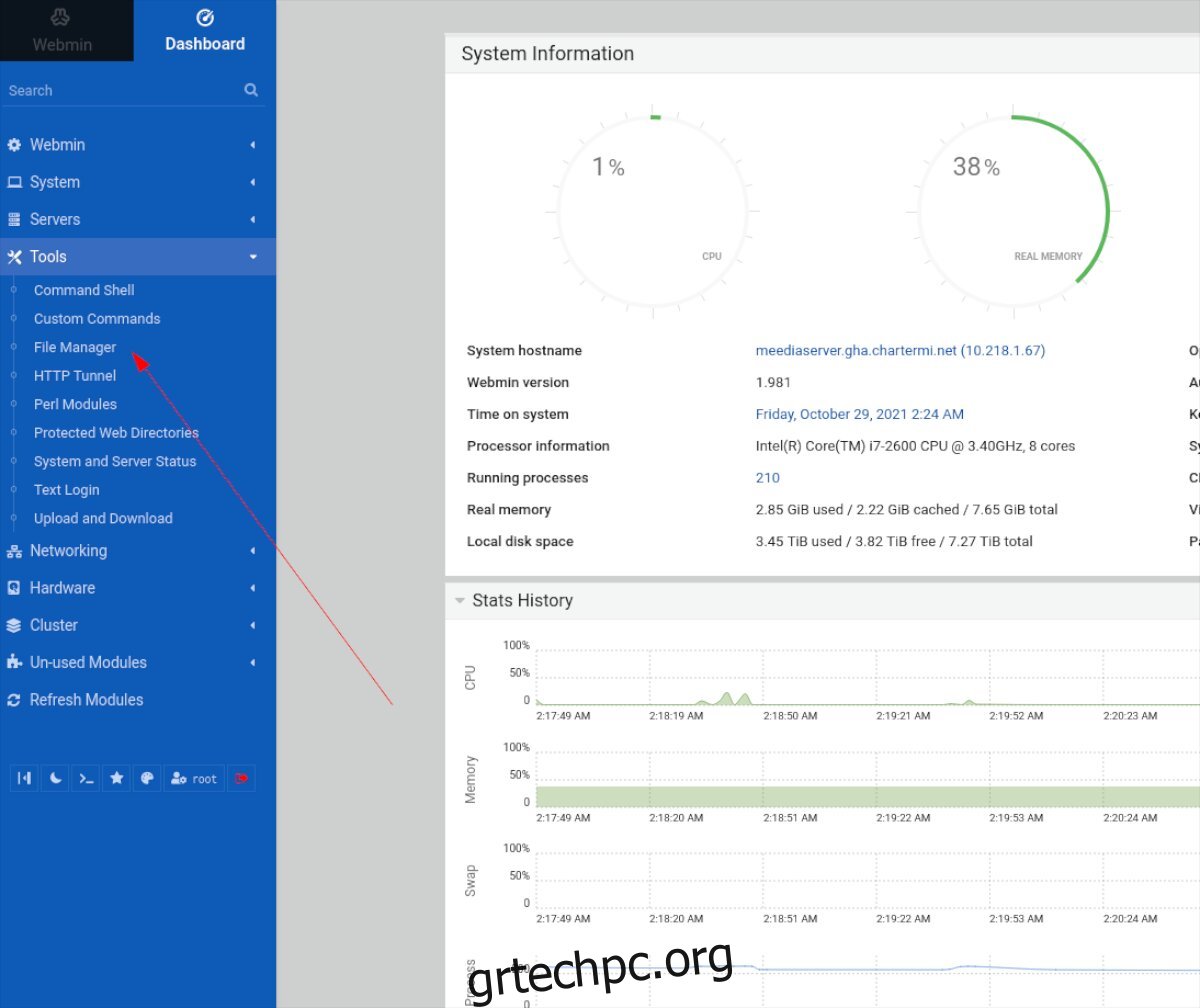
Βήμα 3: Μέσα στη διαχείριση αρχείων, βρείτε το “var” και κάντε διπλό κλικ σε αυτό για πρόσβαση στον κατάλογο /var/. Στη συνέχεια, επιλέξτε το φάκελο “www” και κάντε διπλό κλικ σε αυτόν για πρόσβαση στο φάκελο /var/www/.
Βήμα 4: Στο φάκελο /var/www/, βρείτε τον φάκελο “html” και κάντε διπλό κλικ σε αυτόν για να αποκτήσετε πρόσβαση στον κατάλογο web για τον διακομιστή ιστού Apache.
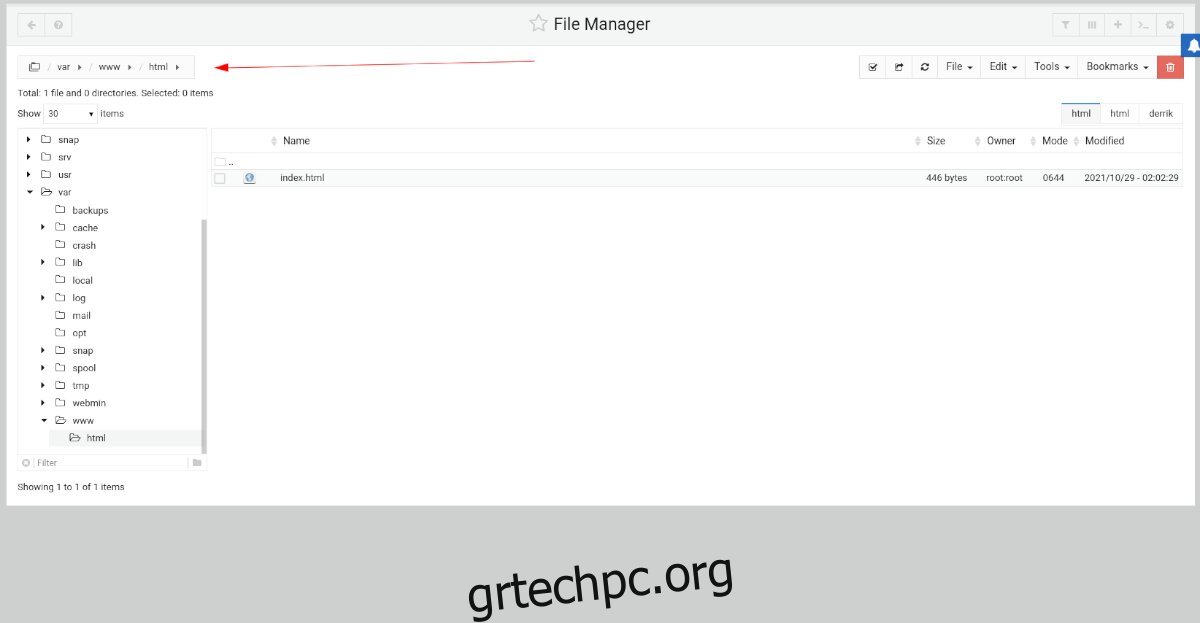
Βήμα 5: Μέσα στη διαχείριση αρχείων Webmin, επιλέξτε το κουμπί “Αρχείο” με το ποντίκι. Στη συνέχεια, επιλέξτε το κείμενο «Σύρετε και αποθέστε αρχεία εδώ ή κάντε κλικ για επιλογή» για να ανεβάσετε ένα νέο έγγραφο HTML στον διακομιστή Apache σας.